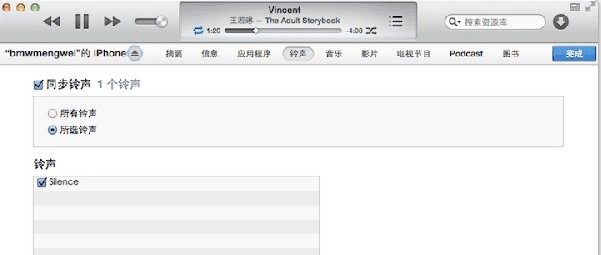萬盛學電腦網 >> 手機應用 >> iPhone >> iOS 8如何省電
iOS 8如何省電
1.確認應用程序耗電情況
iOS 8有一項方便的新功能就是可以確認應用程序的耗電情況,點選「一般→用量→電池用量」之後,就可以確認到底是哪個應用程序正大量的吃光你的電力,接下來就可以采取其他步驟來對付這些應用程序,例如關閉定位服務或是關閉推播通知等等,這些方法之後將會陸續介紹。

2.關閉動態效果
動態效果是個非常有趣的功能,可以讓你的手機操作體驗變得更豐富一些,不過如果你的裝置電量已經漸漸不敷使用的話,那就捨棄動態效果讓使用時間延長吧!從設定中依序點選「一般→輔助使用→減少動態效果」,再將減少動態效果開啟就可以了。
3.不需要Airdrop或藍芽的話,就關閉它
當你的朋友或家人都是iPhone或iPad使用者時,應該會覺得Airdrop十分實用,因為它可以幫助你快速和周遭的人分享檔案,不過當你沒有 在使用Airdrop時就關閉它為裝置節省一點電力吧,只要從螢幕底部的控制中心上滑,點選Airdrop就可以關閉此功能,同理藍芽也是一樣。
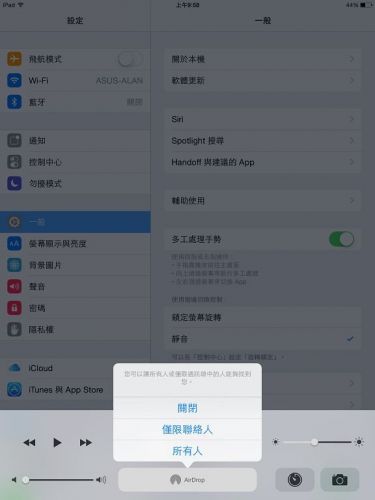
4.關閉WiFi尋找功能
對於許多非行動上網吃到飽的用戶來說,讓Wi-fi維持在自動搜尋的位置是個行之有年的習慣,不過有時候搜尋出來的網絡不一定是可信任的,與其讓 Wi- fi辛苦的不斷搜尋,不如將它改成手動選擇網絡(選擇「Wi-Fi→詢問是否加入網絡→關閉」),在這樣的設定下Wi-fi將會自動加入已知的網絡,不會 不斷跳出詢問視窗,也能節省些許電力。
5.停止不必要的定位服務
Google地圖需要有你的定位資料才能提供正確的導航,不過難道Facebook或Twitter他們也真的需要嗎?像這類不一定需要定位服務的app,你可以同過「設定→隱私→定位服務」手動關閉不必要的定位服務,就可以為你的裝置省下一些電力。

6.關閉自動下載
下載應用程序的更新不是非常急迫的事情(不過如果有重大安全性更新就另當別論),比起隨時讓應用程序保持在最新版本,不如讓這份心力換一點電池的使 用時間感覺比較劃算,使用者可以在「設定→iTunes與App Store」裡查看有哪些不迫切的應用程序開啟了自動下載,如果想要節省一些電力那就關閉自動下載服務吧!

7.關閉背景App重新整理
背景App重新整理的存在目的是為了方便多任務操作,讓你在開啟應用程序時隨時能看到最新內容,不過就如同先前提過的概念,開啟這些自動服務都會耗 損電力,如果你將電池的續航力視為第一優先,建議你可以從「設定→一般→背景App重新整理」中,關閉不需隨時重新整理的應用程序。
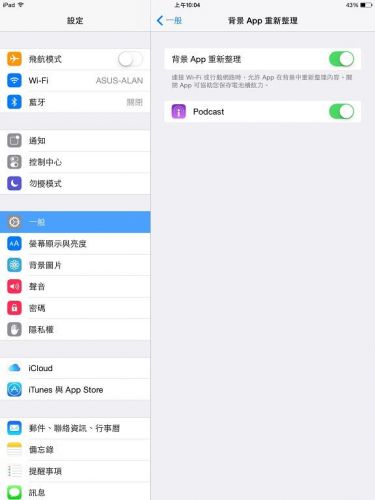
8.關閉自動調整亮度
當你時常會在室內與戶外間奔波,自動調整亮度是一項方便的功能,它能讓使用者在不同的光線或環境下輕松看清楚屏幕上的內容,不過如果你想要延長電池壽命,建議你關閉自動調整亮度功能,改由控制中心手動調整亮度來讓電池撐久一點。
9.關閉不必要的通知
不是每個應用程序都得要隨時接收新的提示訊息,像是有些影音app或是購物app,幾乎是每隔幾個小時就會發出通知,自言也會消耗電量,如果不想要接收這些惱人的訊息,可以從「設定→通知→包含」中關閉不必要的提示。
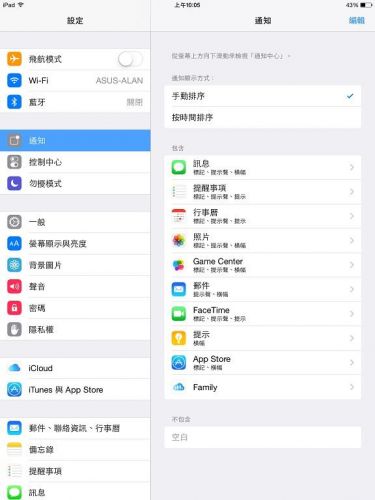
10.延長撷取新資料時間
如果不是重度依賴郵件溝通的人,可以考慮將「郵件、聯絡資訊、行事歷」這個選項中的撷取時間拉長一點,系統預設有每15分鐘、每30分鐘、每小時或是手動方式更新新的資料,如果想要節省電力,最好的方法就是讓撷取間隔拉長。
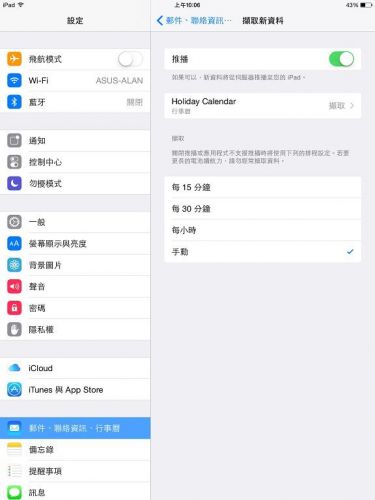
11.關閉4G服務
對4G信號覆蓋不是太好的地方來說,手機就得要多花一點力氣去尋找4G訊號,對於電池電力充足的手機來說,執行這個任務不會有什麼問題,但是對於電 池壽命有限的手機或是你已知你的所在區域4G收訊不好的人而言,建議從「設定→移動網絡→啟用4G」的選項將4G關閉,這樣可以稍稍延長電池的使用時間。
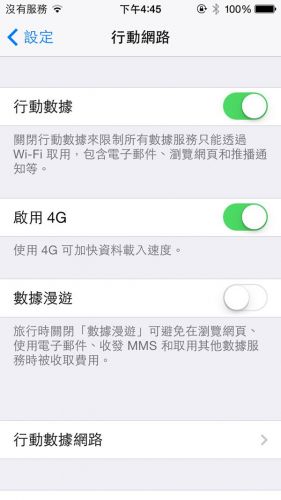
如果你已經嘗試過以上提到的每種方式還是沒有辦法延長手機或平板的使用時間,建議你直接將裝置帶到蘋果專賣店檢修看看是不是出了什麼問題,或是干脆帶個移動電源出門就可以免去這些煩惱啰。